Widget Lista de capas
En este tema
El widget Lista de capas proporciona una lista de capas operativas y sus símbolos, y permite activar y desactivar las distintas capas por separado. Cada capa de la lista tiene una casilla de verificación que permite controlar fácilmente su visibilidad. Las capas con flechas de expansión indican que contienen subcapas o subtipos.
El orden en el que aparecen las capas en este widget se corresponde con el orden de las capas en el mapa. Este widget permite cambiar el orden de las capas en el mapa.
Configurar el widget Lista de capas
- Desplace el ratón por el widget Lista de capas y haga clic en el icono pequeño de edición
 .
.Esto abre la ventana de configuración de este widget.
- Opcionalmente, haga clic en el icono cambiar icono de widget si desea reemplazar el icono predeterminado para este widget.
Se abre una ventana del explorador de archivos que permite ir a un archivo de imagen local para usarlo como icono del widget.
- Active o desactive la casilla de verificación Mostrar leyenda.
Cuando esta casilla de verificación esté activada, al hacer clic en la flecha de expansión situada junto a una capa se mostrarán sus símbolos.
- Haga clic en Aceptar para cerrar esta ventana.
Usar el widget Lista de capas
- Al hacer clic en el widget Lista de capas en su aplicación, se muestra la lista de capas o la ventana de la tabla de contenido.
- Si se ha activado la opción Mostrar leyenda, al hacer clic en una capa individual se muestran sus símbolos.
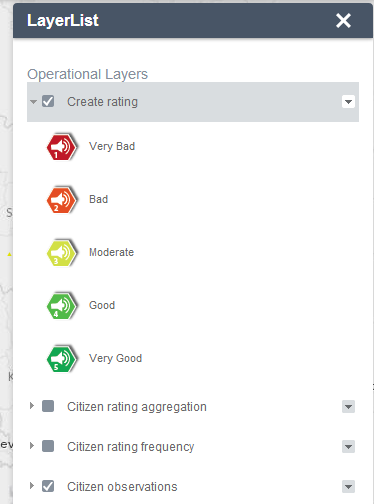
Nota:
El widget Lista de capas puede no mostrar la leyenda de capas que utilicen los estilos nuevos, como Mapa de calor, de la actualización de febrero de 2015 de ArcGIS Online. Se trata de un problema identificado.
- Al hacer clic en la flecha hacia abajo del lado derecho de una capa, se muestra el menú de la capa, que incluye las siguientes funciones:
- Acercar a: establece la extensión de mapa como la extensión de la capa.
- Transparencia: establece la transparencia de la capa.
- Habilitar ventana emergente/Eliminar ventana emergente: habilita o deshabilita la ventana emergente de la capa de entidades. Si una capa de entidades no tiene configurada una ventana emergente en el mapa, al hacer clic en Habilitar ventana emergente se muestran todos los valores de campos de la capa de entidades.
- Subir: mueve la capa un nivel hacia arriba.
- Bajar: mueve la capa un nivel hacia abajo.
- Abrir tabla de atributos: abre la tabla de atributos para la capa de entidades.
- Descripción/Mostrar detalles del elemento: abre la página de descripción del servicio o los detalles del elemento del servicio o del elemento asociado a la capa, si está disponible.
- Al hacer clic en el botón X de la esquina superior derecha de la ventana Lista de capas, esta se cierra.